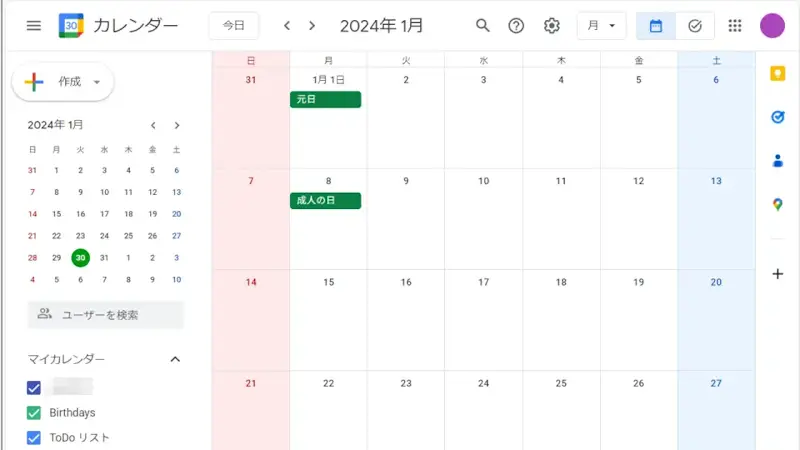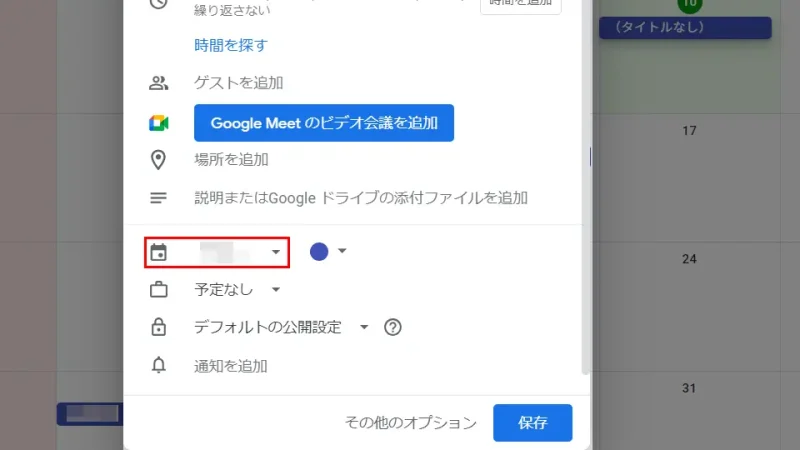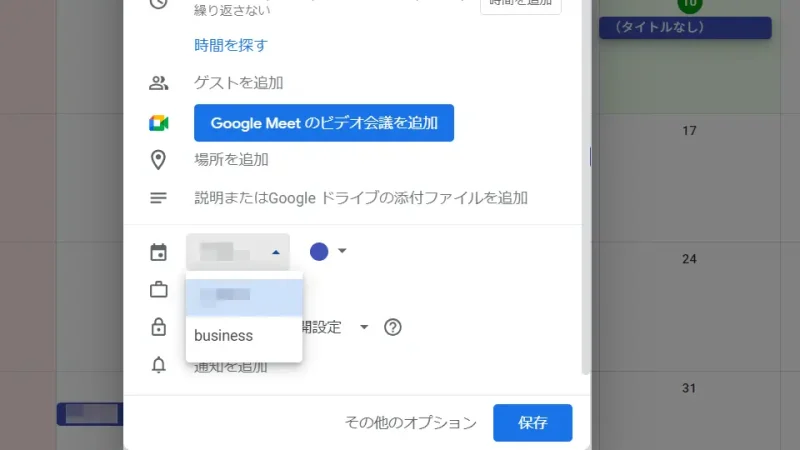Googleカレンダーはデフォルトの他にもカレンダーを追加することができるので、1つのアカウントで複数のカレンダーを作成しプライベートの他に[仕事]や[学校]などの予定(スケジュール)を別のカレンダーとして分けて管理することができます。
マイカレンダー
Googleカレンダーにはマイカレンダーと呼ばれる仕組みがあります。デフォルトで自分の名前(アカウント名)のカレンダーが作成されており「予定を追加する」と「自分のカレンダーに追加される」ことになっています。
このマイカレンダーは、後から追加して複数のカレンダーを作成することができるので、デフォルトのカレンダーを「プライベート用」とし「仕事用」や「勉強用」などの予定(スケジュール)を分けて入力し管理することができます。
もちろん、マイカレンダーの予定を全て「1つのカレンダーに集約する」こともできるし「別々に表示する」こともできます。
マイカレンダーを追加するやり方
- Google カレンダーより【歯車アイコン】>【設定】をタップします。
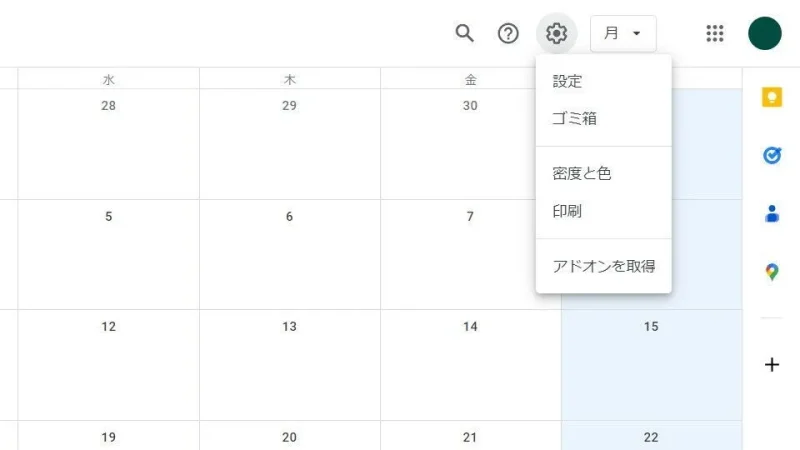
- 設定の[カレンダーを追加]>[新しいカレンダーを作成]より必要な項目を入力し【カレンダーを作成】をクリックします。
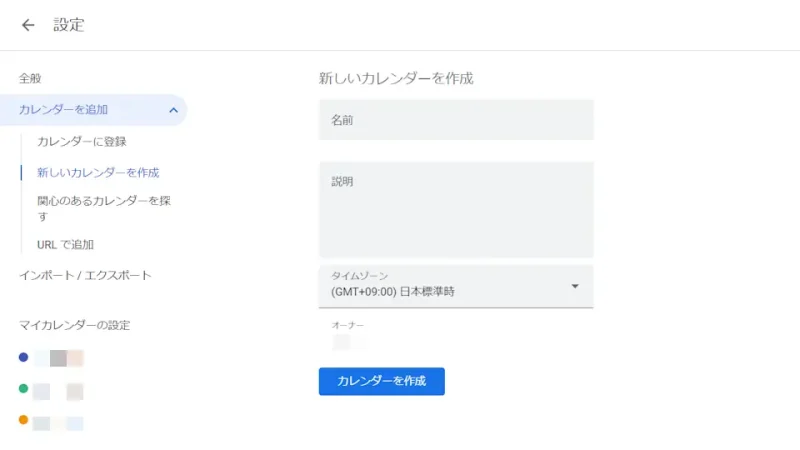
マイカレンダーを追加するやり方は以上です。
追加され複数のマイカレンダーがある場合には、予定(スケジュール)を追加する際にマイカレンダーを選択することができます。
予定を追加するやり方
マイカレンダーに予定を追加するやり方は以上です。
マイカレンダーのスケジュールはカラーを選択して表示できるので、同一のカレンダーに表示しても認識しやすいでしょう。また、スマートフォンなどで同期する際にもマイカレンダーを選択して表示することができるので、仕事用スマートフォンとプライベート用スマートフォンを分けて持っている場合などには、それぞれに専用のマイカレンダーを作成して同期すると便利かもしれません。